用PS制作人像美瞳眼镜效果

来源:站酷 作者: 一枚橘子
我们使用一张眼睛的特写图来制作
首先要获得虹膜的选区 因为这个部分就是一个圆形 所以我们可以直接使用椭圆选框工具 将鼠标放置在瞳孔中间 按住Alt+Shift键可以以鼠标为圆心 左键拖动出一个正圆选区 这里我们进入选择并遮住功能中 (老版本里叫“调整边缘”) 这里我们为这个选区设置一些羽化 让选区尽量包括整个虹膜 被上眼皮遮住的部分是我们不需要的 所以可以使用画笔工具 在不需要的部分按住Alt涂抹一下 这样选区里就只剩虹膜的部分了 点击确定回到正常图层界面 在获得选区的基础上 我们点击选择-储存选区 直接默认参数点击确定就行了 此时点击到通道面板 就能看到虹膜的选区就在底下等着我们了 这个通道实际上是留作选区的备份用的 本次的案例中没有实际用处 然后我们回到图层面板 点击底部的添加渐变调整图层 添加一个自己喜欢的渐变效果 这里小编就选择彩虹色啦 渐变模式设置为径向 这里渐变色的中心是可以使用鼠标左键拖动的 我们将它与瞳孔对齐 有点吓人? 赶紧将渐变图层的叠加模式设置为柔光 这样是不是好看多了 如果对颜色不满意的话 还可以添加一个色相饱和度调整图层 打开剪切蒙版选项 接着只要拖动色相条就可以看到神奇的效果啦 多种效果共君选择哦~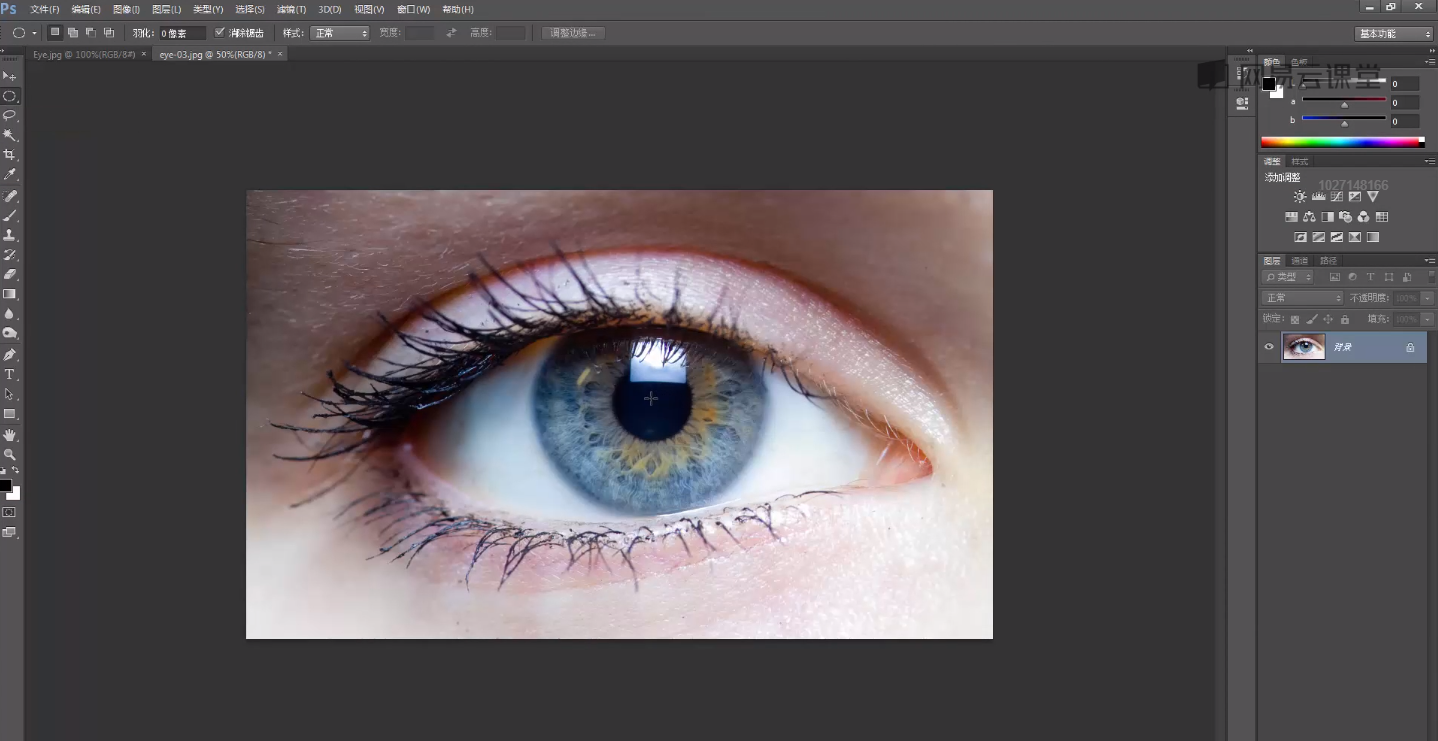

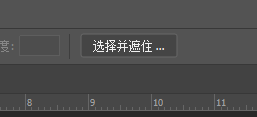
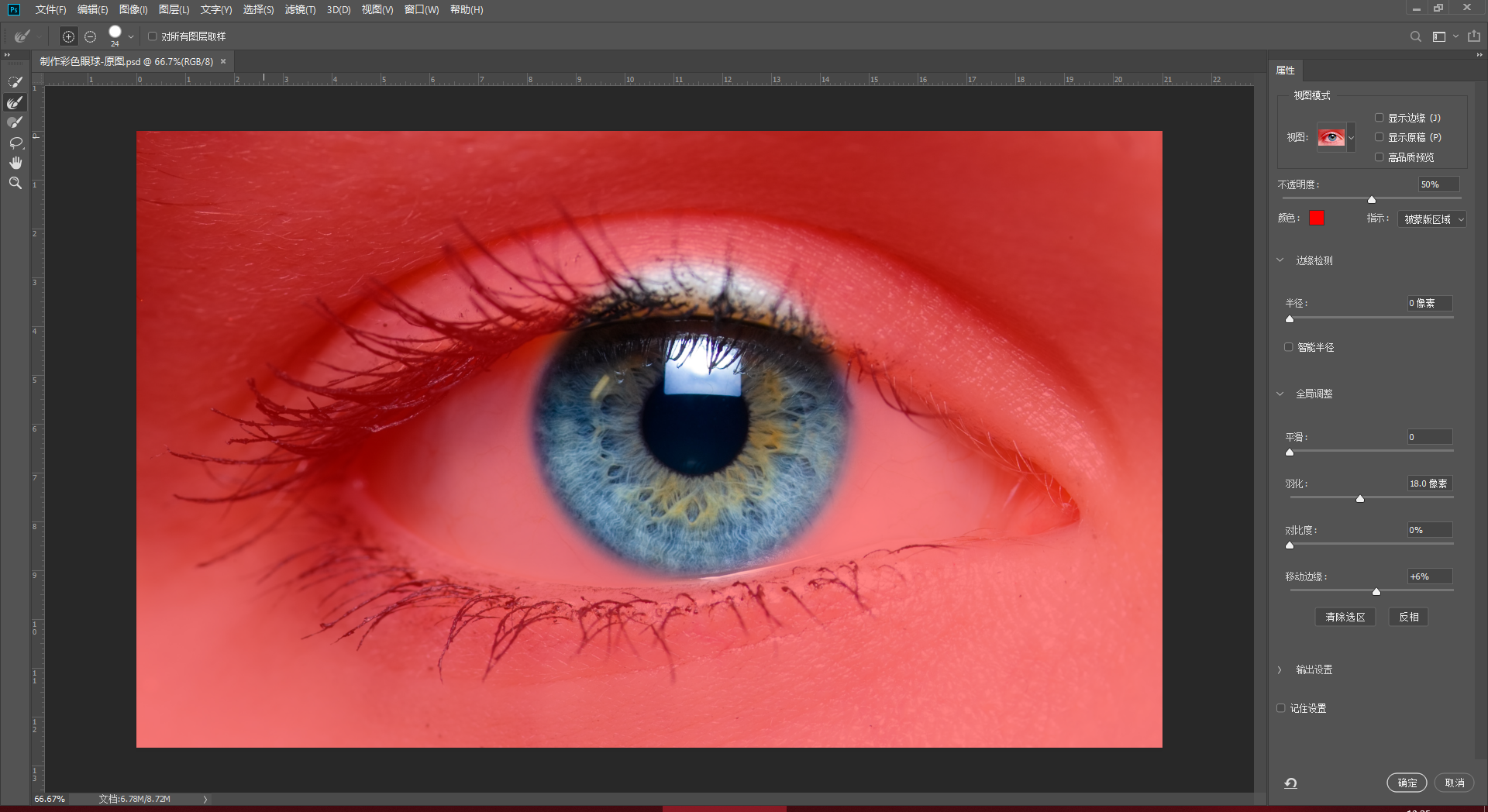
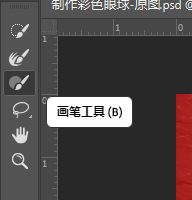


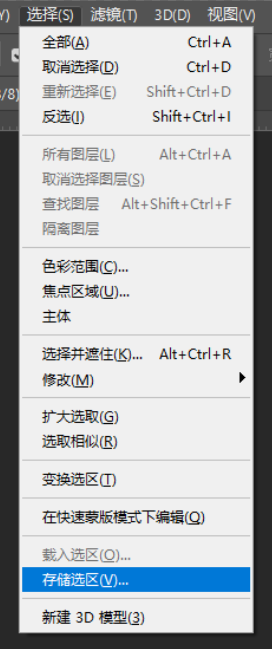
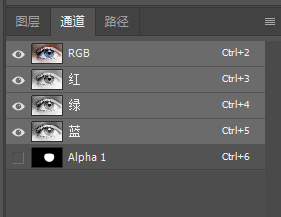
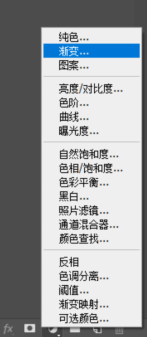
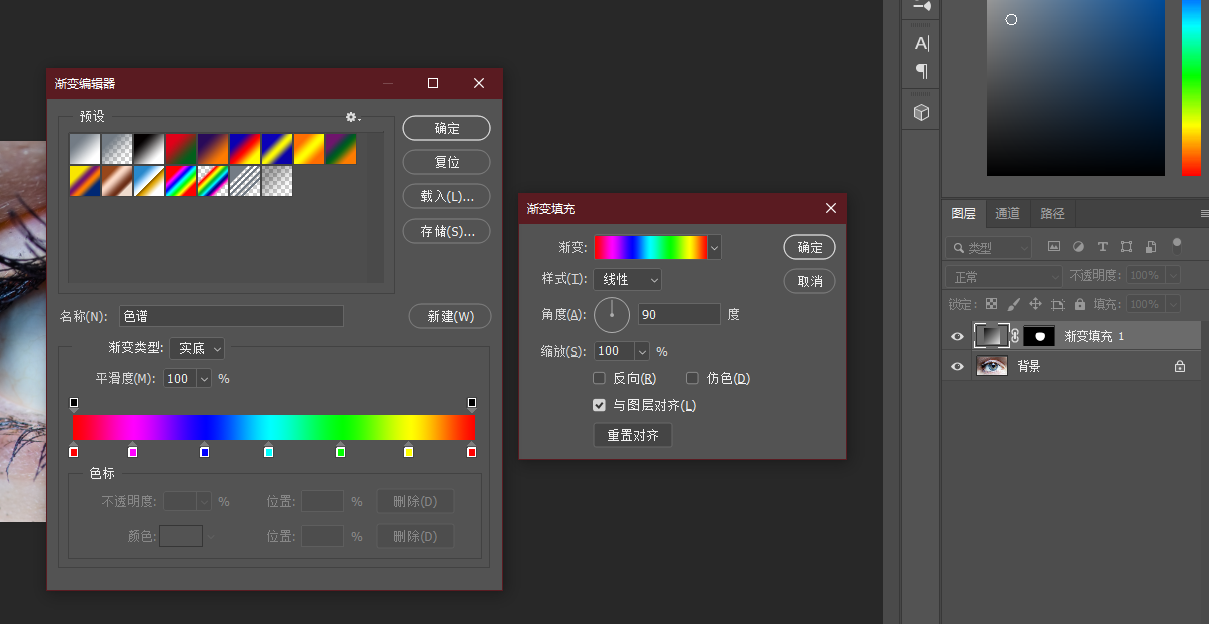
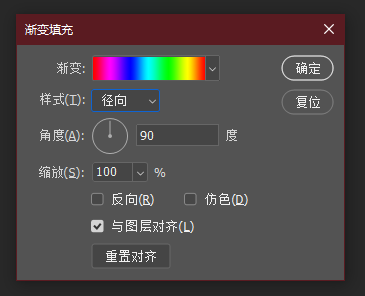

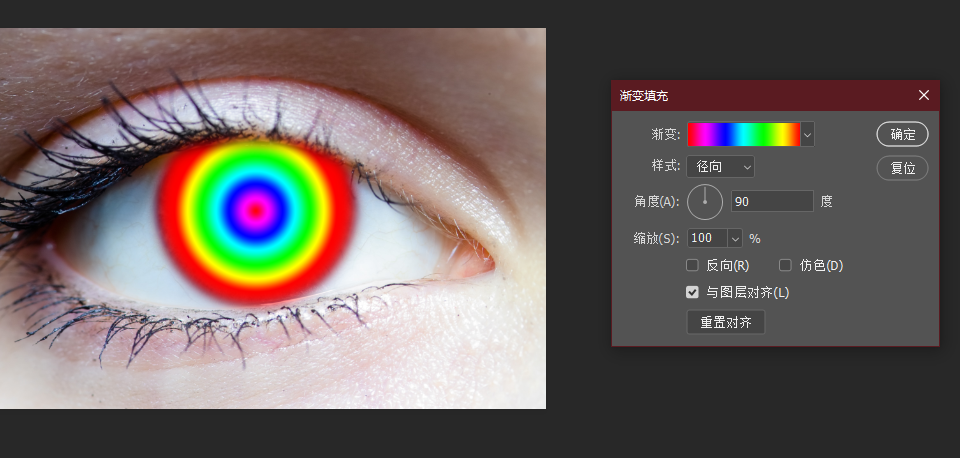
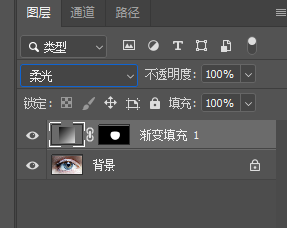

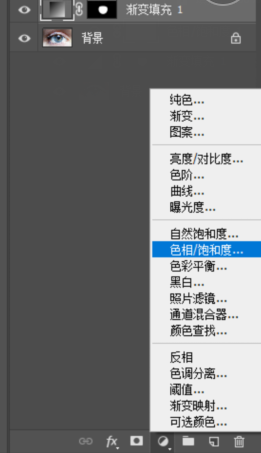

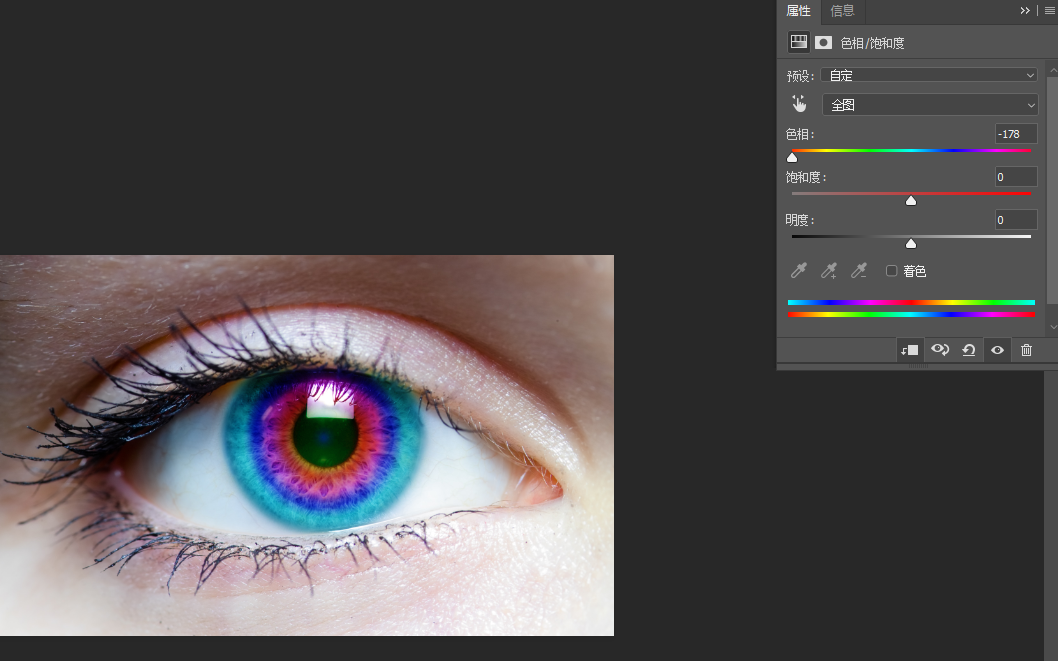



上一篇
用PS快速把手变成冰冻效果...
用PS快速把手变成冰冻效果...
下一篇
PS制作好莱坞电影效果...
PS制作好莱坞电影效果...







